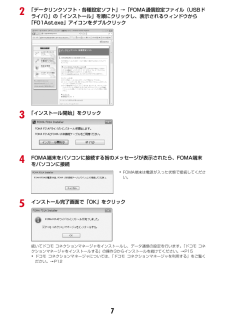Q&A
取扱説明書・マニュアル (文書検索対応分のみ)
"各種設定"1 件の検索結果
"各種設定"10 - 20 件目を表示
全般
質問者が納得パソコンからのメールを拒否する設定になっているのでは?それを解除したくなければ、受信したいアドレスをステップ4で登録して受信許可にすればOKです。補足についてステップ4で入力したアドレスが間違っているということはありませんか?
5846日前view36
1データ通信FOMA端末とパソコンを接続して利用できる通信形態は、パケット通信、64Kデータ通信とデータ転送(OBEXTM通信)に分類されます。Iパソコンと接続してパケット通信や64Kデータ通信を行ったり、電話帳などのデータを編集したりするには、付属のCD-ROMからソフトのインストールや各種設定を行う必要があります。I海外でパケット通信を行う場合は、IP接続で行ってください(PPP接続ではパケット通信できません) 。また、海外では64Kデータ通信は利用できません。IFOMA端末は、FAX通信やRemote Wakeupには対応しておりません。IドコモのPDA、museaやsigmarion Ⅲと接続してデータ通信が行えます。ただし、museaをご利用の場合は、アップデートが必要です。アップデートの方法などの詳細は、ドコモのホームページをご覧ください。データ転送(OBEXTM通信)画像や音楽、電話帳、メールなどのデータを、他のFOMA端末やパソコンなどとの間で送受信します。※1 詳しくは、『F-01A取扱説明書』の「データ管理」章をご覧ください。※2 詳しくは、『F-01A取扱説明書』の「便利な機能」章をご覧...
264Kデータ通信FOMA端末とパソコンなどをUSBケーブルやBluetooth機能で接続し、各種設定を行うことで利用できます。データ量に関係なく、ネットワークに接続している時間の長さに応じて課金されるため、マルチメディアコンテンツのダウンロードなど、比較的データ量の多い送受信を行う場合に適しています。 ドコモのインターネット接続サービスmopera Uなど、FOMA64Kデータ通信に対応したアクセスポイント、 またはISDN同期64Kのアクセスポイントを利用して、データを送受信できます。長時間通信を行った場合には通信料が高額になりますのでご注意ください。ご利用になる前に動作環境データ通信を利用するためのパソコンの動作環境は、次のとおりです。パソコンのシステム構成により異なる場合があります。※ ドコモ コネクションマネージャが動作する推奨環境は次のとおりです。OS:Windows 2000 SP4以上、Windows XP SP2以上(詳細については、ドコモのホームページをご覧ください)ハードディスク容量:15MB以上の空き容量IOSをアップグレードして使用されている場合の動作は保証いたしかねます。I動作環境...
6かんたん検索/目次/注意事項目 次■FOMA端末のご使用にあたって ........表紙裏■本書の見かた/引きかた .............................1■かんたん検索 .................................................4■F-01Aの主な機能 ........................................8■安全上のご注意(必ずお守りください)............................................................... ......10■取り扱い上の注意 ......................................17■防水性能 .....................................................20■本体付属品および主なオプション品 .......24ご使用前の確認 ..................... 25各部の名称と機能 利用スタイル ディスプレイの見かた メニュー選択 タッチパネル ...
72「データリンクソフト・各種設定ソフト」→「FOMA通信設定ファイル(USBドライバ)」の「インストール」を順にクリックし、表示されるウィンドウから「F01Ast.exe」アイコンをダブルクリック3「インストール開始」をクリック4FOMA端末をパソコンに接続する旨のメッセージが表示されたら、FOMA端末をパソコンに接続5インストール完了画面で「OK」をクリック続いてドコモ コネクションマネージャをインストールし、データ通信の設定を行います。 「ドコモ コネクションマネージャをインストールする」の操作3からインストールを続けてください。→P15・ドコモ コネクションマネージャについては、 「ドコモ コネクションマネージャを利用する」をご覧ください。→P12・FOMA端末は電源が入った状態で接続してください。
117あんしん設定パーソナルデータロック個人情報などを利用できないようにするiモードやメール、個人情報などの利用を一時的に制限します。・メモリ登録外着信拒否が「ON」の場合は、本機能は起動できません。・パーソナルデータロック中の発着信は記録されます。リダイヤルや着信履歴からの発信はできます。1m[設定/NWサービス]414e認証操作e1または2「ON」に設定すると待受画面に が表示されます。❖ パーソナルデータロックを起動すると次の操作(すべて、または一部の操作や設定)が制限されます。ただし、microSDカードやFOMAカードにはロックはかかりません。- メール※1、iモード問合せ、SMS※1- iモード、メッセージR/F※1、iチャネル、フルブラウザ- iアプリ、iアプリコールの受信※2、iウィジェット設定- 電話帳、プッシュトーク電話帳、伝言メモ/音声メモ(動画メモ) 、メール送受信履歴※3- データBOX(すべての機能)- バーコードリーダー、赤外線・iC・PC連携※4、microSD、カメラ、サウンドレコーダー、電話帳お預かりサービス、GPS※5、ウォーキングチェッカー、ワンセグ(ユーザ設定の一部を...
132あんしん設定◆ 遠隔カスタマイズされた内容を確認する〈リモート機能設定確認〉1m[設定/NWサービス]752制限中や「ON」に設定された各機能が一覧で表示されます。・管理者が遠隔カスタマイズで設定した項目は、FOMA端末本体から設定変更および初期化(遠隔初期化)は行えません。✔お知らせ・制限中の機能を待受ショートカットに新規登録できません。・既に「ON」に設定した各種ロック機能がある場合でも、遠隔カスタマイズにより「OFF」の設定に変更される場合があります。遠隔カスタマイズが解除されると、元の設定に戻ります。・他の機能が起動中に遠隔カスタマイズされた場合は、起動中の各機能を終了します(編集中のデータがあるときには、編集中のデータを保存せずに終了する場合があります)。・おまかせロック中でも、遠隔カスタマイズが優先されます。・FOMA端末を紛失したときに電源が入っていない場合や圏外、セルフモード中は、遠隔カスタマイズされません。・電源を入れる/切る操作はできますが、電源を切ったり、各種設定リセットやデータ一括削除を行ったりしても、遠隔カスタマイズは解除されません。・メールが制限中の場合でも、メールの自動受信...
109あんしん設定暗証番号FOMA端末で利用する暗証番号 ................................................ ............................................................... ................. 110端末暗証番号を変更する .................................................... ......................................................... 端末暗証番号変更111PINコードを設定する .................................................... ............................................................... .............................. 111PINロックを解除する ...........................................
247iアプリ/iウィジェット❖ ケータイ脳力ストレッチング2(東北大学 川島隆太教授監修)さまざまな問題を解いて、脳年齢をはかり、脳をトレーニングしていくゲームです。■ MENU画面についてタイトル画面でgを押すと、MENU画面が表示されます。aプレイヤーの脳年齢に応じた問題でトレーニングの開始や、過去の記録を表示b問題を選んでトレーニングの開始や、過去の記録を表示cカレンダーの表示、サウンドやバイブレーションの設定、データクリアd操作説明を表示m:タイトル画面に戻るC:iアプリの終了k:カーソルの移動g:項目の決定*:音量調整#:バイブレーションのON/OFF■ 遊びかた「毎日!トレーニング」を選択すると、その日の問題が3種類出題されます。「選んで!トレーニング」を選択すると、問題を選んでトレーニングできます。開始する前にhを押して解説を確認してから問題を解いてください。各トレーニング状況によっては、新しい問題が出現します。❖ 太鼓の達人4 F流れてくる太鼓の種類に合わせ、対応したキーをタイミング良く押すゲームです。曲によって難易度の種類が異なります。■ モード選択画面についてタイトル画面でgを押すと、...
374海外利用海外利用の準備と確認・海外でのご利用料金は毎月のご利用料金と合わせてご請求させていただきます。ただし、渡航先の通信事業者などの事情により、翌月以降の請求書にてお支払いいただく場合があります。また、同一課金対象期間のご利用であっても同じ月に請求されない場合がありますので、あらかじめご了承ください。◆ 出発前の準備❖ 充電について・ACアダプタの取り扱い上の注意について→P18・ACアダプタの充電方法について→P51❖ iモードの利用・詳細は『ご利用ガイドブック(iモード〈FOMA〉編)』をご覧ください。■ 日本での設定iMenu→お客様サポート→各種設定(確認・変更・利用)→その他サービス設定・確認→海外利用設定→iモード利用設定■ 海外での設定iMenu→海外利用設定→iモード利用設定❖ ネットワークサービスの利用海外で留守番電話サービスや転送でんわサービスをご利用になるには、各ネットワークサービスをご契約いただき、あらかじめ遠隔操作設定を開始にする必要があります。◆ 滞在国での利用■ ネットワークに接続する海外で電源を入れると、自動的に利用可能なネットワークに接続されます。→P377■ ディス...
252iアプリ/iウィジェット・サービス内容やお申し込み方法の詳細についてはDCMXのiモードサイトをご覧ください。iモードサイト:iMenu→DCMX iD✔お知らせ・本アプリを初めて起動される際には、「ご利用上の注意」に同意の上、ご利用ください。・各種設定、操作時にはパケット通信料がかかります。❖ モバイルSuica登録用iアプリ「モバイルSuica登録用iアプリ」は、JR東日本が提供するおサイフケータイ対応サービス「モバイルSuica」をご利用いただく前に必要な初期設定を行う、NTTドコモが提供するiアプリです。本アプリにて初期設定を行った後、画面の指示に従ってJR東日本サイトからモバイルSuicaアプリをダウンロードし、会員登録を行ってください。・はじめてご利用される際には、「ご注意事項(必読)」に承諾いただく必要があります。・ご利用には別途パケット通信料がかかります。・本アプリは、初期設定が完了した後に削除できますが、設定したICカード内エリアは占有された状態となります。当該エリアを他のサービスにご利用いただくためには、ICカード内のデータを全て初期化(以下、フルフォーマット)していただく必要があり...
- 1